Questo articolo è stato scritto in collaborazione con il nostro team di editor e ricercatori esperti che ne hanno approvato accuratezza ed esaustività.
Il Content Management Team di wikiHow controlla con cura il lavoro dello staff di redattori per assicurarsi che ogni articolo incontri i nostri standard di qualità.
Desideri guardare in streaming un film o una serie TV insieme ad amici o familiari che vivono lontano da te? Se stai usando un dispositivo Apple con sistema operativo iOS 15, macOS 12.1 o una versione successiva, puoi usare la funzione "SharePlay" di FaceTime su iPhone, iPad o Mac. Mentre alcune piattaforme di streaming sono supportate da FaceTime (Hulu, HBO Max, Disney+), Netflix non supporta la funzione SharePlay dell'app. Tuttavia, esistono altre applicazioni e piattaforme che puoi usare per guardare i contenuti di Netflix insieme agli amici tramite FaceTime. Questo articolo spiega tutto quello che devi sapere per poter godere dei contenuti di Netflix e altre piattaforme direttamente da FaceTime.
Cose che dovresti sapere
- Attualmente Netflix non supporta al funzionalità "SharePlay" di Apple, quindi non è possibile visionare in streaming i contenuti di Netflix tramite FaceTime.
- Puoi usare l'app Teleparty e altre applicazioni simili per guardare i contenuti di Netflix insieme ai tuoi amici in remoto.
- Se hai la necessità di guardare un contenuto usando FaceTime, puoi usare altre piattaforme di streaming, come Disney+, HBO Max, Hulu, Paramount+ e molte altre.
Passaggi
Creare una sessione di streaming su FaceTime
-
1Assicurati che sul dispositivo sia installata la versione più aggiornata di iOS. La funzione "SharePlay" è stata introdotta per la prima volta con iOS 15. Se non l'hai ancora fatto, aggiorna il sistema operativo dell'iPhone o dell'iPad con l'ultima versione disponibile prima di continuare.
-
2Avvia una chiamata con FaceTime. Se vuoi condividere un contenuto in streaming da una piattaforma a pagamento, come Hulu, Apple Music o Disney+, potrai farlo solo se tutti i partecipanti alla sessione sono in possesso di un abbonamento a tale servizio. Segui queste istruzioni per avviare una chiamata tramite FaceTime:
- Avvia l'app di FaceTime;
- Tocca la voce Nuova chiamata FaceTime;
- Seleziona il contatto (o i contatti) che dovranno partecipare alla sessione di FaceTime;
- Tocca l'icona raffigurante una videocamera stilizzata posta accanto al nome del contatto.
-
3Fai scorrere il dito sullo schermo verso l'alto partendo dal lato inferiore. In questo modo, avrai accesso alla Home del dispositivo mentre la chiamata di FaceTime è attiva.
- Se il tuo dispositivo iOS è dotato di pulsante Home fisico, premilo per accedere immediatamente alla schermata Home.
-
4Avvia l'app della piattaforma di streaming che hai scelto di usare tramite la funzione "SharePlay" di FaceTime. Le app che supportano tale funzione sono: Apple TV, Disney+, Hulu, HBO Max, STARZ, SHOWTIME, Paramount+ e molte altre. Purtroppo, come detto in precedenza, Netflix non è una delle app che supporta la funzione "SharePlay".
-
5Seleziona il film o la serie TV da guardare. Tocca il nome del film o della serie TV che vuoi guardare con gli amici che hai chiamato su FaceTime sfruttando la funzione "SharePlay". A questo punto, premi il pulsante per avviare la riproduzione del video.
-
6Premi il pulsante SharePlay. Molto probabilmente nella parte superiore dello schermo o del video apparirà l'opzione "SharePlay". Selezionala per avviare la condivisione dello streaming con tutti i partecipanti alla chiamata di FaceTime. Tutte le persone che stanno partecipando alla chiamata di FaceTime avranno accesso ai controlli della riproduzione del video.[1] [2]
- Se l'opzione per attivare la funzione "SharePlay" non appare nella parte superiore dello schermo, tocca l'icona "Condividi". È caratterizzata da un quadrato con una freccia che punta verso l'alto ed è collocata nell'angolo superiore destro dello schermo, quindi seleziona l'opzione SharePlay che troverai nel menu relativo alle opzioni di condivisione.
Pubblicità



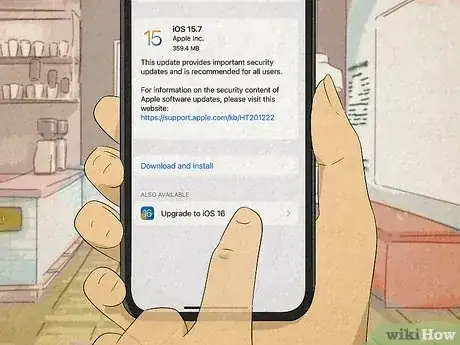
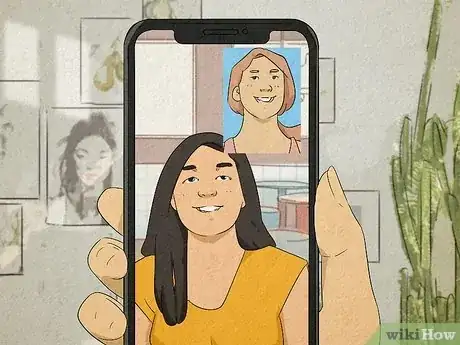


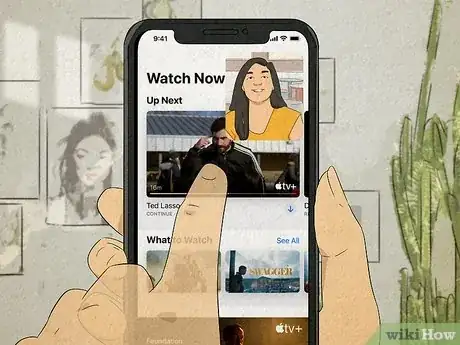
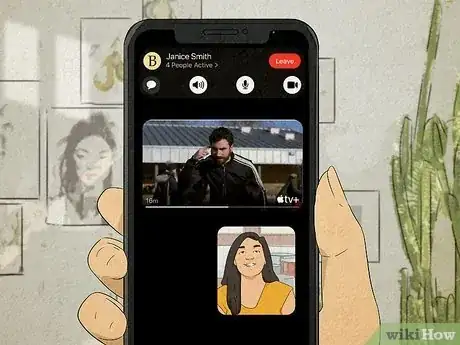


















Il Content Management Team di wikiHow controlla con cura il lavoro dello staff di redattori per assicurarsi che ogni articolo incontri i nostri standard di qualità.